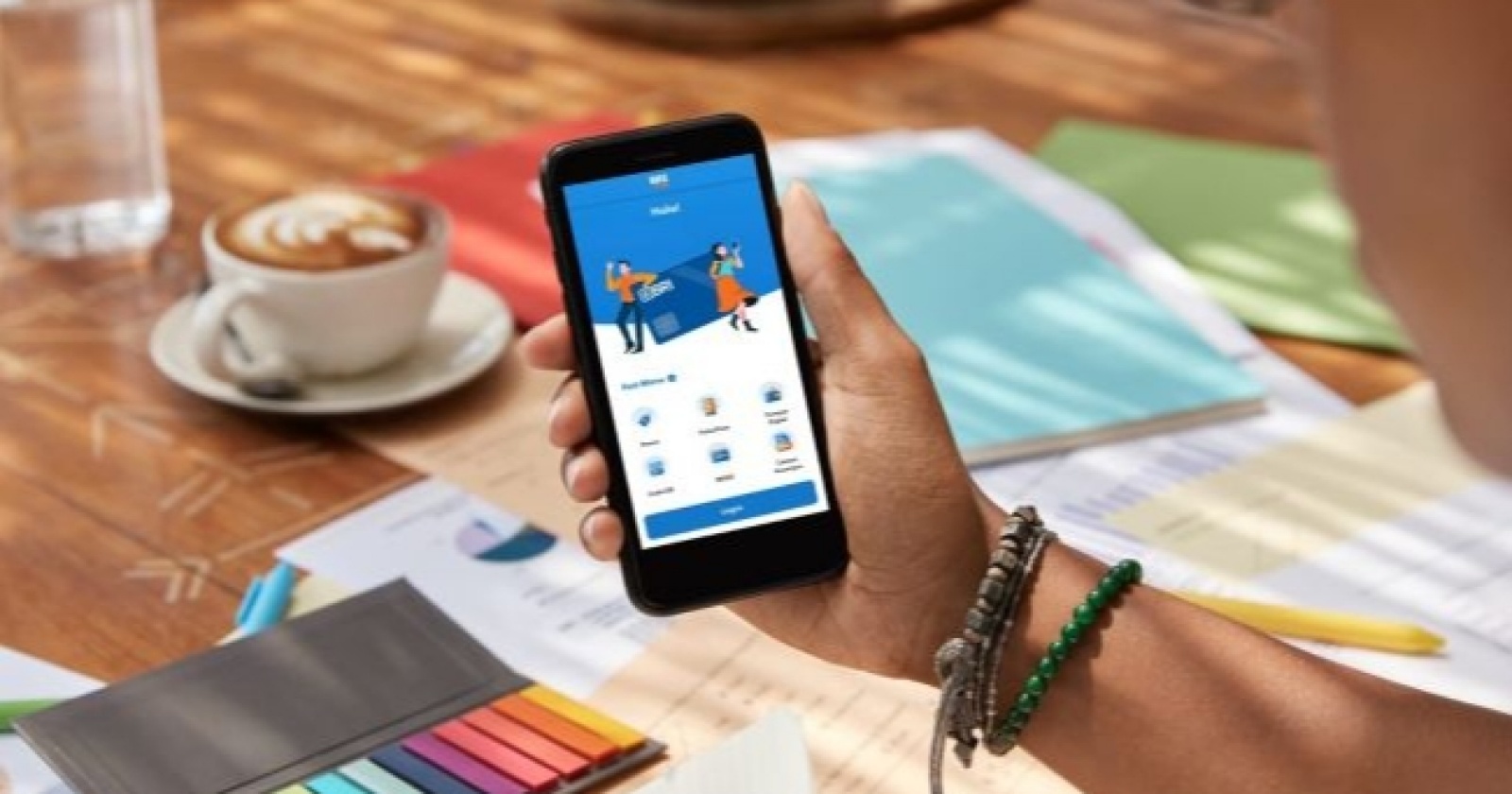
Mengatasi Tidak Bisa Login BRImo Karena Error Face ID atau Fingerprint Bermasalah
Suara.com - BRImo, mobile banking milik PT Bank Rakyat Indonesia (Persero) Tbk senantiasa memberikan kenyamanan dan kemudahan bagi nasabah. Layanan digital ini memudahkan penggunanya, salah satunya dengan menggunakan face id untuk login ke aplikasi BRImo apabila membutuhkan transaksi cepat. Mengatasi tidak bisa login BRImo karena error face id pun tidak sulit.
Anda cukup memastikan aplikasi BRImo sudah terupdate, atau masalah – masalah mendasar lain seperti pencahayaan yang kurang saat pengecekan, dan kamera ponsel yang buram. Jika semua hal sudah dicek namun tak ketemu penyebabnya, cara lain adalah dengan menghubungi call center BRI di nomor 14017/1500017 atau melalui chat WhatsApp Sabrina di nomor 0812-12-14017.
Direktur Jaringan dan Layanan BRI Andrijanto mengatakan, layanan face id dapat membantu pengguna BRImo untuk login secara cepat. “Layanan ini sudah lama dimiliki BRImo, namun belum semua masyarakat yang mengetahuinya. Ini akan menjadi solusi sehingga dapat dijadikan opsi bagi pengguna agar tidak repot mengetik password,” ujarnya.
Tak hanya face id, cara login menggunakan sensor sidik jari juga telah tersedia di BRImo. Hal ini dapat digunakan oleh nasabah pengguna smartphone yang sudah mendukung fasilitas sensor sidik jari dan sensor wajah. Aplikasi BRImo pun semakin aman sehingga asset saldo rekening dapat terlindungi.
Adapun cara mengaktifkan fitur Face Id untuk Login di BRImo sebagai berikut.
1. Buka menu Pengaturan smartphone
2. Pilih menu Kata Sandi & Keamanan
3. Pilih Sensor Wajah/Face Id/Wajah
4. Masukan pola atau PIN Kunci Layar smartphone
5. Pengguna dapat mengarahkan kamera depan ke wajah untuk merekam
6. System akan mengambil sketsa wajah pengguna beberapa bagian sesuai arahan
7. Perekaman wajah berhasil, selanjutnya klik simpan, maka sensor wajah sudah tersimpan
Tak hanya itu, di dalam super app BRImo juga terdapat berbagai macam layanan dan aplikasi untuk beberapa transaksi keuangan seperti buka rekening sampai dengan transaksi tanpa kartu, virtual debit untuk belanja online, bayar QRIS.
Bukan hanya face.id, fingerprint pun berpotensi untuk bermasalah. Berikut beberapa solusi yang dapat Anda coba jika mengalami kegagalan login dengan sidik jari:
1. Periksa Pembaruan Aplikasi BRImo
Langkah awal yang harus dilakukan adalah memastikan aplikasi BRImo Anda sudah diperbarui. Anda bisa masuk ke Play Store, kemudian cari aplikasi BRImo. Jika terdapat notifikasi pembaruan, segera lakukan update aplikasi.
2. Hapus Cache Aplikasi BRImo
Jika sidik jari masih tidak berfungsi setelah pembaruan, langkah selanjutnya adalah menghapus cache aplikasi. Caranya, buka Pengaturan di ponsel Anda, pilih Manajemen Aplikasi, kemudian cari aplikasi BRImo.
Setelah itu, buka menu Penyimpanan lalu tekan opsi Hapus Cache. Kemudian, coba buka kembali BRImo dan lihat apakah fitur sidik jari sudah berfungsi.
3. Reset dan Tambah Sidik Jari Baru
Jika masih gagal login, langkah selanjutnya adalah menghapus sidik jari yang sudah terdaftar lalu menambahkan ulang sidik jari baru. Masuk ke Pengaturan ponsel Anda, pilih Keamanan, kemudian pilih Sidik Jari.
Masukkan pola atau kata sandi untuk masuk, lalu hapus sidik jari yang ada. Setelah itu, tambahkan sidik jari baru sesuai dengan instruksi yang muncul di layar. Pastikan sidik jari baru didaftarkan dengan benar.
4. Coba Login Kembali
Jika proses pendaftaran sidik jari baru sudah selesai, jalankan ulang BRImo dan uji apakah login dengan sidik jari sudah bisa dilakukan. Biasanya, dengan mengikuti langkah-langkah di atas, masalah sidik jari yang tidak berfungsi dapat teratasi.
Sementara itu, untuk login dengan fitur biometric Brimo, langkah – langkahnya adalah sebagai berikut.
1. Buka aplikasi BRImo di ponsel Anda
2. Pilih menu 'Akun' yang terletak di bagian bawah layar
3. Masuk ke menu 'Keamanan'
4. Di bagian pengaturan keamanan, aktifkan fitur login Fingerprint (sidik jari)
5. Arahkan jari Anda ke sensor sidik jari pada perangkat
6. Masukkan PIN BRImo
7. Fitur biometric untuk login BRImo sudah berhasil diaktifkan
Kontributor : Nadia Lutfiana Mawarni





